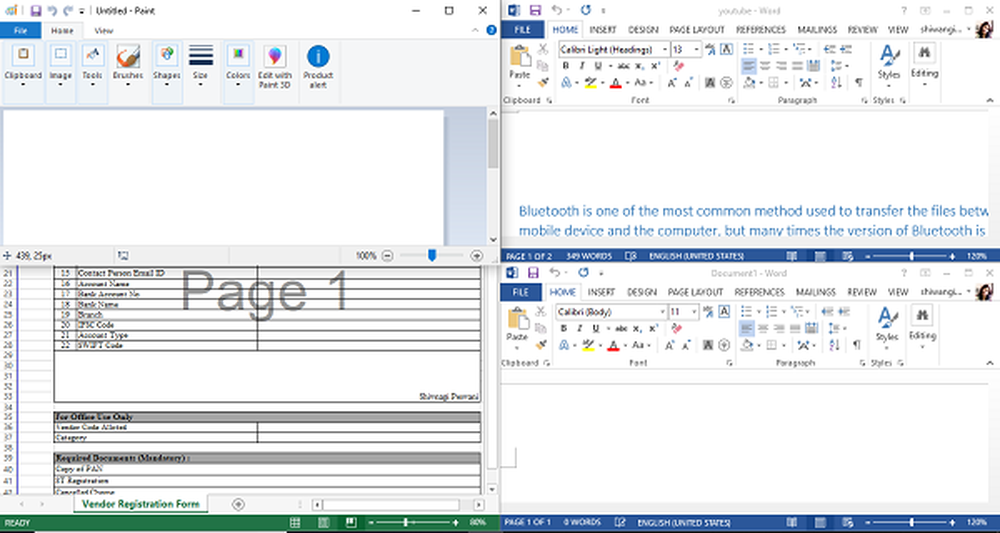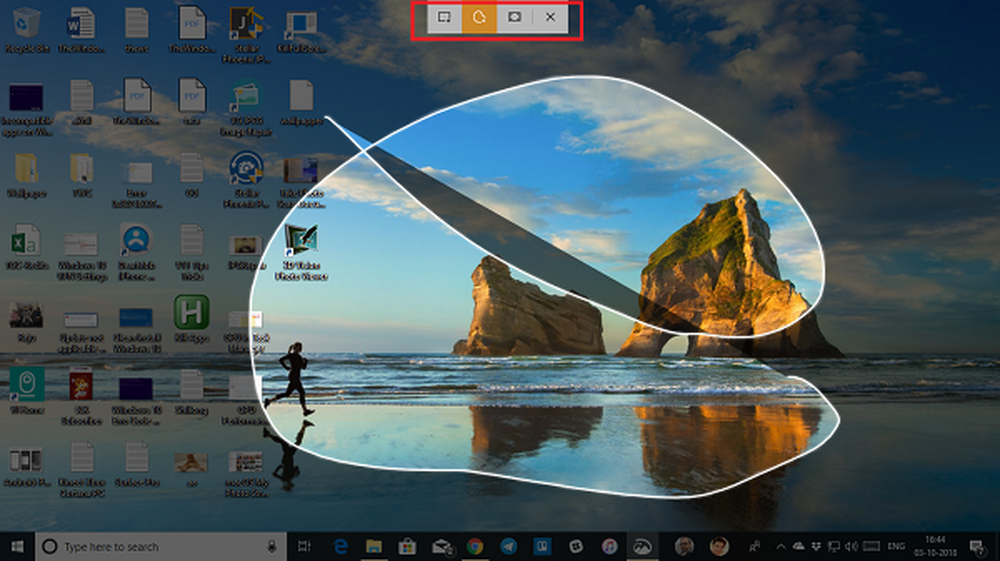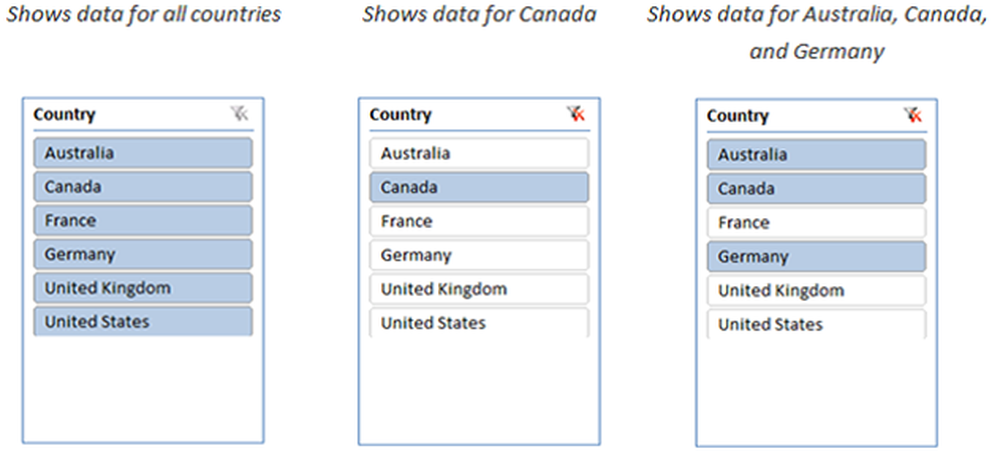Så här använder du Skype för att dela din datorskärm
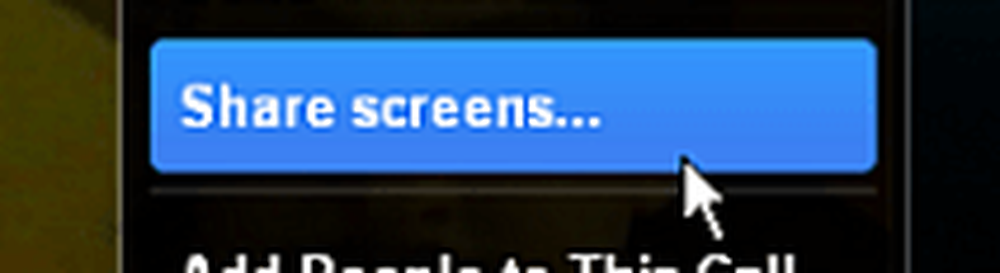
Dela dataskärmen på Skype
Du måste vara på ett samtal för att dela en skärm med en annan person - det behöver inte vara ett videosamtal, bara röst kommer att göra. Sedan ska du dela din skärm för Skype på Windows, klicka Ring> Dela skärmar.
Notera: På en Mac är det under Samtal> Dela skärmar.
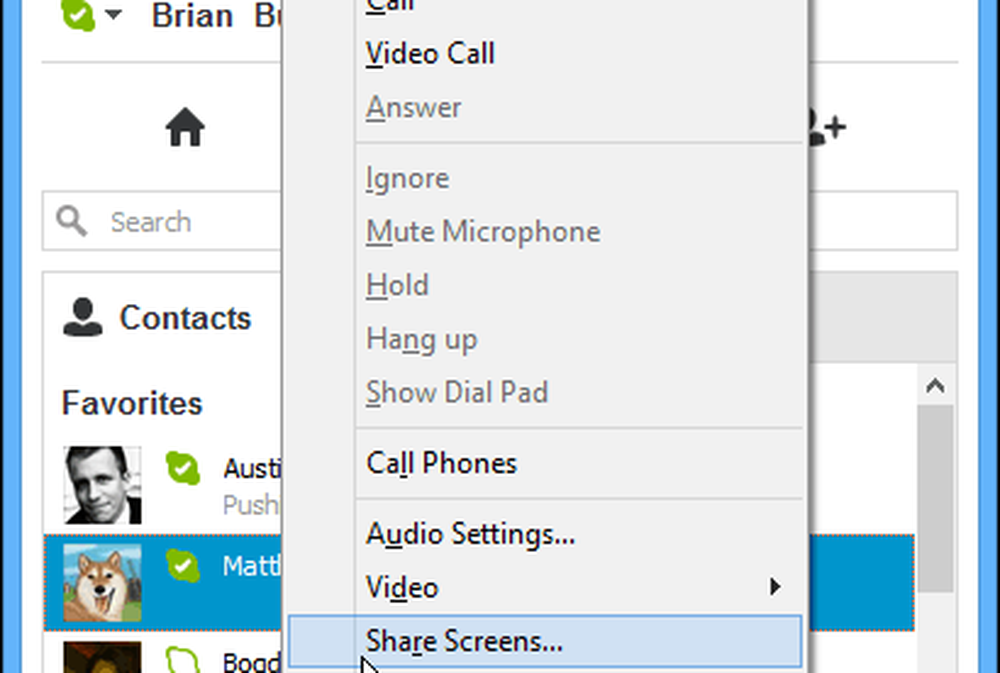
Alternativt, under samtalet med den andra parten klickar du på ikonen Plus och väljer Dela skärm från popupmenyn.
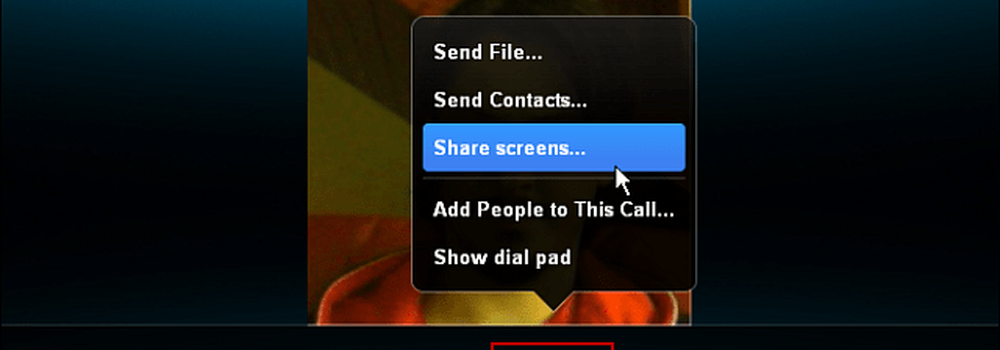
Kontrollera sedan att du vill dela din skärm med den andra personen. Klicka på Start.
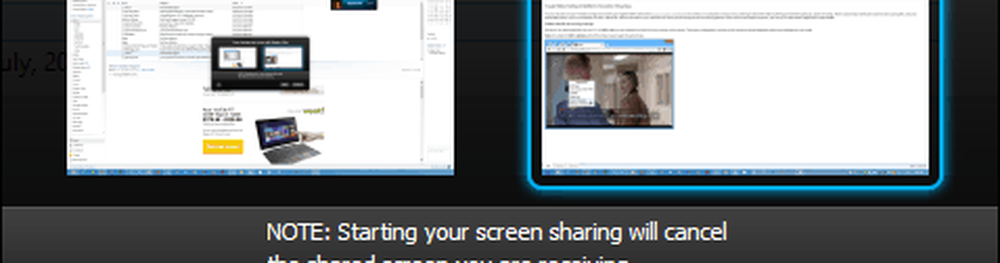
Nu kommer personen i andra änden att kunna se vad du gör på skärmen. Det här är till nytta när du demonstrerar ny programvara eller situationer när en vän behöver teknisk support.
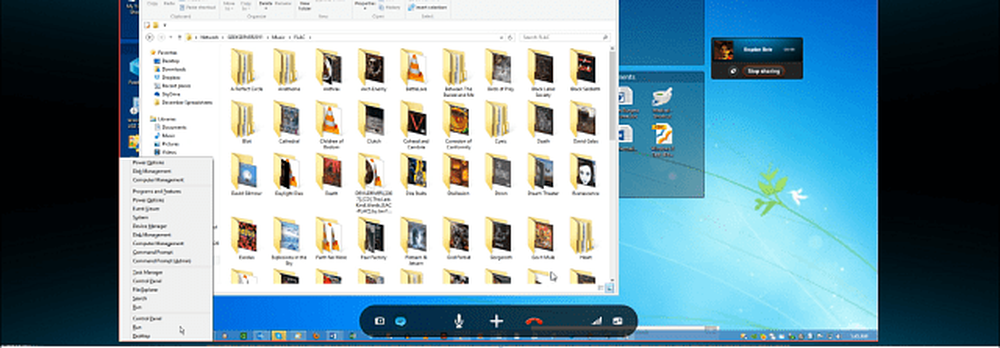
För att sluta dela din skärm, klicka bara på knappen för att stoppa processen.
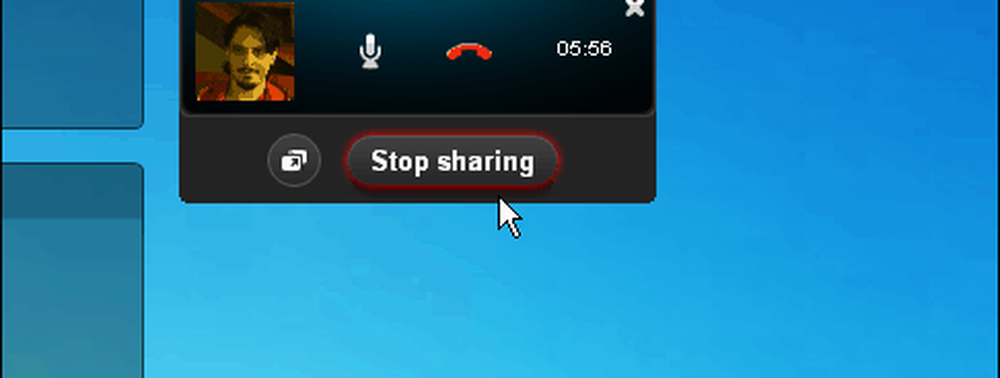
Under delningen av skärmen kan båda personerna kommunicera via snabbmeddelanden, röst eller video, vilket gör det enkelt att förklara vad som händer på skärmen samt fråga och svara på frågor.
Skype får ofta en dålig rap på grund av anslutningsproblem och skär ut, men det erbjuder många coola funktioner. Skärmdelning är definitivt en av dem - förutsatt att du har en anständig anslutning. Egentligen, för skärmdumparna i den här artikeln delade både Bogdan och jag skärmar. Han bor i Rumänien och jag bor på landsbygden Minnesota, och processen var flytande.
Om du behöver dela din skärm för felsökning, kolla in vårt favoritverktyg Join.me, vilket möjliggör konferenssamtal och chatt också.